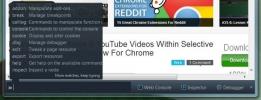كيفية إرسال التنزيلات من فايرفوكس إلى تطبيق خارجي
تحتوي المتصفحات الحديثة على مدراء تنزيل أساسيين. قد لا تكون غنية بالميزات ولكنهم ينجزون المهمة. ومع ذلك ، غالبًا ما يستخدم الأشخاص تطبيقات إدارة التنزيل المخصصة بدلاً من مدير التنزيل المدمج في متصفحهم. إذا كنت تستخدم Firefox لتصفح الويب ولكنك تفضل استخدام تطبيق مختلف للتعامل مع التنزيلات ، التنزيل باستخدام هي إضافة فايرفوكس مجانية يجب عليك التحقق منها. يتيح لك إرسال أي تنزيل إلى تطبيقك المفضل من مطالبة "حفظ". يمكنك إرسال التنزيل إلى مدير التنزيل أو برنامج التورنت أو حتى متصفح مختلف مثل Chrome.
قم بتثبيت Download With وانتقل إلى خيارات الوظيفة الإضافية. في حقل "تصنيف القائمة" ، أدخل اسم التطبيق الذي تريد إرسال التنزيلات إليه. سيؤدي ذلك إلى تسهيل تحديد التطبيق.
في حقل "الملف القابل للتنفيذ" ، حدد ملف EXE للتطبيق الذي تريد استخدامه. في لقطة الشاشة أدناه ، قررنا توجيه التنزيلات عبر Chrome بحيث تم تحديد Chrome.exe. تأكد من استخدام مسار الملف الصحيح.

لاستخدام التنزيل باستخدام ، انقر فوق زر التنزيل وانتظر ظهور مطالبة الحفظ. سيسألك ما إذا كنت تريد فتح الملف أو حفظه. حدد المربع "تنزيل باستخدام [اسم التطبيق]" ، ثم انقر على "حفظ الملف". سيبدأ التنزيل في التطبيق الذي حددته. لبدء التنزيل بشكل أسرع ، اجعل التطبيق الذي تنوي استخدامه للتنزيل مفتوحًا قبل إرسال التنزيل إليه.

التنزيل باستخدام يعمل بشكل جيد حقًا. يمكن أن يدعم تطبيقًا واحدًا فقط في كل مرة ، أي لا يمكنك ظهور العديد من التطبيقات في موجه الحفظ. ومع ذلك ، يمكنك إجراء عدة تنزيلات جارية إذا كان التطبيق الذي حددته يدعم تنزيلات متعددة.
يوفر لك تطبيق Download With عناء العثور على رابط التنزيل لملف وإضافته يدويًا إلى تطبيق إدارة التنزيل المفضل لديك.
قم بتثبيت Download For For Firefox
بحث
المشاركات الاخيرة
نظرة على الجديد في Firefox 16
Firefox 16 من المقرر إطلاقه غدًا إلى القناة الثابتة ، ومن المرجح جد...
كيفية تكرار مقاطع فيديو YouTube وقوائم التشغيل على Chromecast
تمتلك Google YouTube مما يعني أن YouTube لديه أفضل دعم Chromecast ا...
كيفية تعطيل تشغيل المعاينة التلقائية على Netflix
Netflix ليست عدوانية بشأن دفع المحتوى ولكن هذا لا يعني أنها لن تروج...